É possível utilizar um controle DualSense para desfrutar de jogos do PS4 em um console PS5, mas será que o inverso também é válido? Ou seja, um controle de PS5 pode ser usado em um console PS4?
A resposta direta é: não. Entretanto, existem algumas soluções alternativas que podem ser exploradas. Vamos detalhar o que você precisa saber.
Incompatibilidade entre o controle PS5 e o console PS4
A Sony comunicou claramente em um artigo no blog do PlayStation que o controle DualSense não é compatível com consoles PS4. A razão é que os dois dispositivos não funcionam juntos quando conectados diretamente. A fabricante do console não especificou o motivo, o que é um tanto peculiar, considerando que o controle do PS4 é compatível com o PS5, e o PS5 também oferece retrocompatibilidade com o PS3.
Contudo, se você possui apenas um console PS4 e um controle DualSense, sem um controle de PS4 para jogar, existe a possibilidade de conectar esses dispositivos através de dois intermediários: o PS Remote Play ou o adaptador Titan Two.
Utilizando o controle PS5 no PS4 via Remote Play no PC
Desde que o Remote Play esteja ativo em seu console PS4, é possível jogar através de um PC ou Mac utilizando o aplicativo PS Remote Play. Ao usar o Remote Play dessa maneira, você conecta o controle DualSense ao computador e, por conseguinte, utiliza o controle do PS5 no PS4.
Veja o passo a passo:
- Baixe e instale o aplicativo PS Remote Play em seu computador (PC ou Mac).
- Ligue o PS4, garanta que ele esteja conectado à internet e que sua conta da PlayStation Network esteja ativa.
- Abra o aplicativo Remote Play no seu PC ou Mac, clique em “Entrar na PSN” e siga as instruções para acessar sua conta PSN.
- Após o login, clique no ícone do PS4 à direita. O aplicativo tentará se conectar ao seu console PS4.
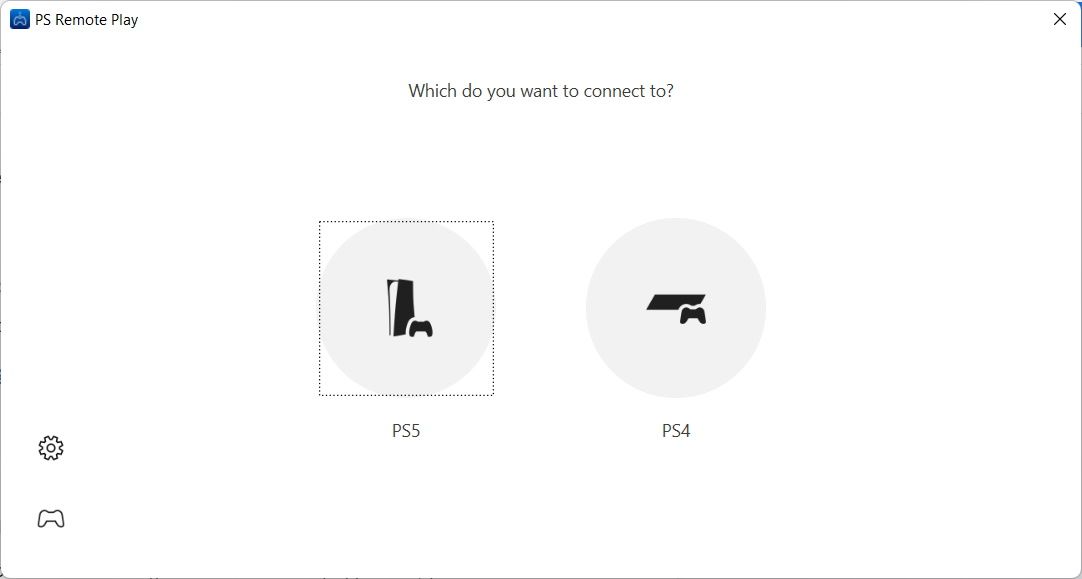
- Com o aplicativo Remote Play e o PS4 conectados, utilize um cabo USB-C para ligar o controle DualSense ao computador.
- Divirta-se com seus jogos.
Dessa maneira, o controle do PS5 funcionará no seu PS4. Entretanto, se você desconectá-lo do computador, a conexão será perdida. Mantenha-o conectado durante todo o uso.
Utilizando controles de PS5 no PS4 via Remote Play no celular
Caso não possua um computador, o aplicativo Remote Play também pode ser baixado na App Store ou no Google Play. Inicialmente, coloque o controle de PS5 em modo de pareamento e conecte-o ao celular via Bluetooth. O pareamento é confirmado quando a luz do controle se mantém acesa após a seleção nas configurações Bluetooth.
Assim como no PC, certifique-se que o PS4 esteja conectado à internet e que sua conta PSN esteja ativa. Além disso, o celular precisa estar conectado ao Wi-Fi (o aplicativo Remote Play não funciona com dados móveis). Em seguida, abra o aplicativo Remote Play no seu dispositivo Android ou iOS e siga as etapas abaixo:
- Toque em “Entrar na PSN” e siga os passos para fazer login em sua conta PSN.
- Toque em “PS4” para que o aplicativo localize seu console e se conecte a ele.
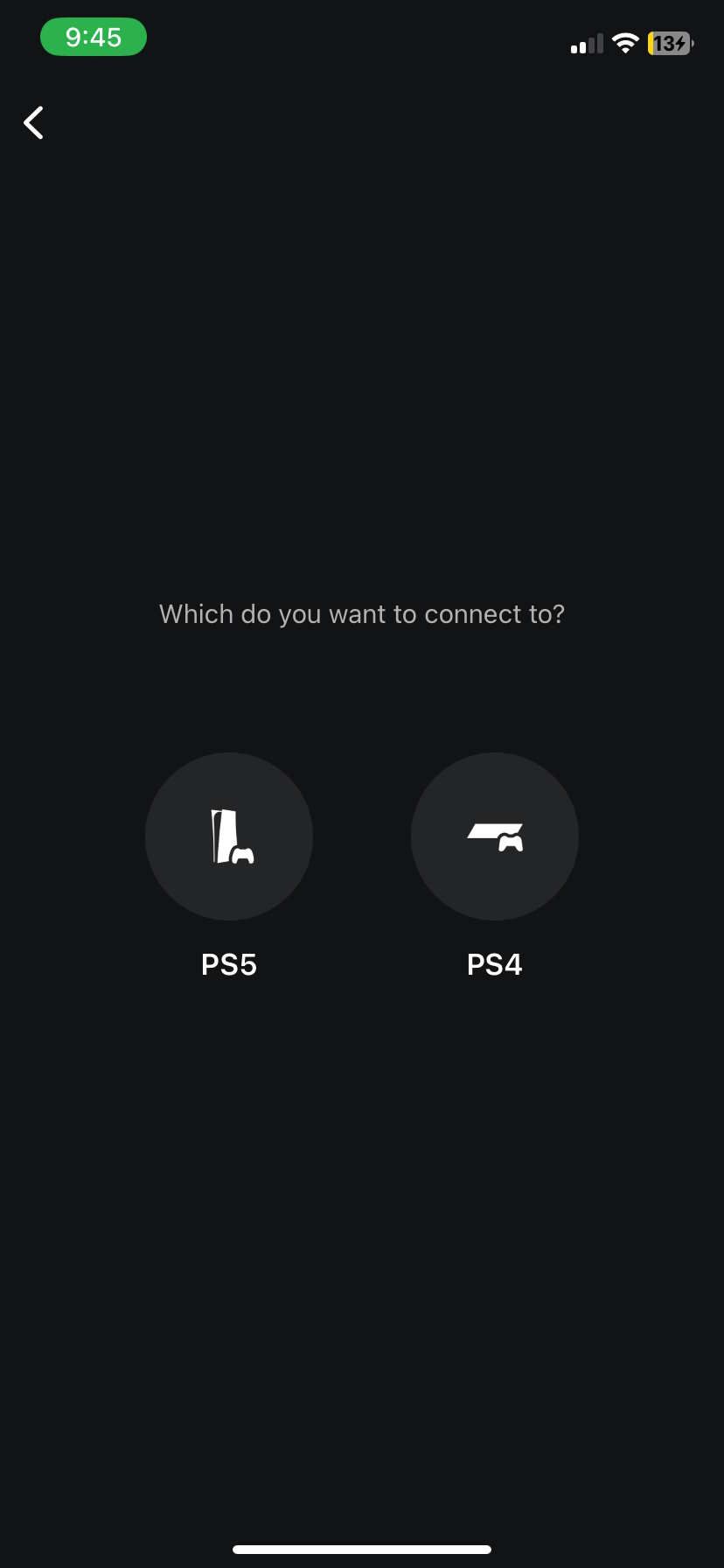
- Assim que o Remote Play estiver conectado ao PS4, você poderá utilizar o controle DualSense.
A vantagem deste método, comparado ao uso do Remote Play no PC, é a possibilidade de utilizar o controle do PS5 sem fio.
Utilizando o controle de PS5 no PS4 com o adaptador Titan Two
O Remote Play funciona bem se você possuir um dispositivo compatível, mas se não tiver ou preferir evitar um possível atraso na resposta devido ao streaming, existe mais um intermediário: o Titan Two da ConsoleTuner.
Após a aquisição do Titan Two, conecte-o ao console PS4 e, em seguida, ligue o DualSense ao adaptador utilizando um cabo USB-C.
Dessa forma, você poderá usar o controle DualSense no seu PlayStation 4 sem a necessidade do Remote Play.
Usando o controle DualSense no PS4 de maneira indireta
A resposta direta para a pergunta “É possível usar um controle de PS5 no PS4?” é “não diretamente”. Não é tão simples quanto conectar o DualSense ao PlayStation 4 e começar a jogar. Para que o DualSense funcione no PS4, é necessário um dispositivo que suporte o PS Remote Play ou o adaptador Titan Two como ponte para conectar os dois.
Esses métodos podem não ser a maneira mais prática de contornar a incompatibilidade e pode haver algum atraso na resposta ao usar o Remote Play, mas eles funcionam.